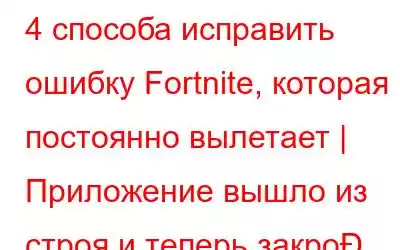Расстроены проблемой сбоя Fortnite? Ищете решение для Fortnite, приложение вышло из строя и теперь закрывается?
Ну, в этом посте мы обсудим различные способы решения проблемы. Вы можете попробовать эти решения одно за другим и найти для себя правильное решение.
Быстрая навигация
Выпущенная Epic Games в 2017 году Fortnite — очень популярная видеоигра. Но недавно некоторые игроки сообщили о проблемах со сбоем Fortnite в системах Windows. Итак, если вас тоже выгнали из Fortnite и вы обнаружили, что приложение вышло из строя и теперь закрывает Fortnite, этот пост для вас.
Быстрые способы устранения проблем с сбоем Fortnite, которые могут возникнуть при запуске, запуске или после обновления
Метод 1: обновить графический драйвер
Поврежденный, устаревший и неисправный драйвер не только вызывает ошибки BSOD, но и приводит к сбоям в работе Fortnite. Поэтому, если Fortnite не дает вам покоя и вылетает после обновления или при запуске, мы предлагаем обновить графический драйвер.
Примечание. Драйверы можно обновить через диспетчер устройств старым добрым способом или с помощью утилиты обновления драйверов.
Здесь мы объясним как автоматические, так и ручные способы обновления драйверов.
Автоматический способ обновления драйверов с помощью программы Driver Updater (Advanced System Optimizer)Чтобы автоматически обновить графический драйвер, выполните следующие действия:
1 . Загрузите, установите и запустите Advanced System Optimizer
2. Нажмите «Оптимизаторы Windows» > «Программа обновления драйверов» > запустите сканирование
3. Затем обновите графический драйвер и перезагрузите систему.
Примечание. Используя пробную версию, вы можете обновить лишь несколько драйверов. Чтобы обновить все сразу, вам придется перейти на версию Pro.
Теперь проверьте, не сталкиваетесь ли вы с Fortnite: приложение вылетело из строя и теперь закроет сообщение об ошибке.
Альтернативно, если вы не хотите использовать продукт, вы можете выполнить следующие действия вручную. <р>1. Нажмите Windows + R2. Введите devmgmt.msc > Ok
3. Здесь дважды щелкните «Адаптеры дисплея», чтобы отобразить все драйверы
4. Щелкните правой кнопкой мыши графический драйвер > Обновить драйвер > щелкните Автоматический поиск обновленного программного обеспечения драйвера. и последующие инструкции на экране
5. После установки доступного обновления перезагрузите систему, а затем запустите Fortnite, и программа запуска эпических игр больше не будет аварийно завершать работу.
Примечание. Если Fortnite по-прежнему продолжает давать сбой, мы предлагаем удалить и переустановить графический драйвер. Чтобы удалить двойной щелчок, Адаптеры дисплея > выберите драйвер > Удалить устройство. После этого перезагрузите систему и запустите Fortnite, драйвер будет переустановлен автоматически.
Метод 2 — Остановить разгон < br />
Чтобы повысить скорость игры, если вы разгоняете свой процессор, вы можете столкнуться с проблемами сбоя Fortnite. Чтобы решить эту проблему, нам нужно остановить разгон и установить скорость процессора по умолчанию. Чтобы узнать, как это сделать, выполните действия, описанные ниже:
1. Перезагрузите систему и нажмите F2, прежде чем увидите логотип Windows, чтобы войти в BIOS.
Примечание. Для входа в BIOS мы обычно используем клавиши F2 и Del, но в некоторых системах это происходит по-другому. Поэтому мы предлагаем вам проверить сообщение на экране, где вы видите логотип, чтобы узнать правильный ключ.
2. Перейдите на вкладку «Дополнительно» > «Производительность» > «Параметры разгона» > «Отключить разгон»
3. Сохраните изменения и закройте BIOS
4. Перезагрузите систему, а затем попытайтесь увидеть Fortnite, вы больше не столкнетесь с проблемами сбоя приложения при игре в Fortnite.
Метод 3 – изменение настроек реестра
Если вы попытались обновить драйвер и отключить разгон, но проблема не устранена, измените некоторые настройки реестра. Для этого выполните следующие действия:
1. Откройте окно «Выполнить», нажав Windows + R
2. Введите regedit > ОК
3. Сначала создайте резервную копию ключей реестра. Для этого нажмите «Файл» > «Экспорт» > выберите место, где вы хотите сохранить резервную копию. Это предлагается в качестве меры предосторожности.
4. Перейдите к: HKEY_LOCAL_MACHINE\SYSTEM\CurrentControlSet\Control\GraphicsDrivers
5. Теперь щелкните правой кнопкой мыши пространство на правой панели. В контекстном меню выберите «Создать» > «Значение QWORD (64-разрядное). Назовите новое значение TdrLevel.
6. Затем дважды щелкните TdrLevel (новое значение, которое вы только что создали) и установите для данных значения значение 0.
7. После этого выйдите из редактора реестра и перезагрузите систему.
Теперь попробуйте запустить Fortnite, у вас больше не должно возникнуть проблем со сбоями при игре в Fortnite. .
Метод 4. Изменение настроек графики
Даже после применения всех описанных выше исправлений, если Fortnite продолжает давать сбой на вашем ПК с Windows, вам нужно изменить настройки графики. Для этого выполните следующие действия:
1. Нажмите Windows + I
2. Нажмите «Удобство доступа»
3. На правой панели выберите «Дисплей» > «Дополнительные настройки дисплея»
4. Теперь в разделе «Масштаб и макет» > «Разрешение» > выберите рекомендуемое разрешение, щелкнув стрелку вниз.
После этого попробуйте запустить Fortnite: программа запуска игр Epic больше не должна вылетать.
Это все, мы надеемся, что с помощью этих 4 основных исправлений вы сможете решить проблему сбоя приложения Fortnite и теперь закроете сообщение об ошибке в Windows. В дополнение к этому, эти 4 лучших исправления также помогут устранить сбои Fortnite после обновления, при запуске или запуске. Дайте нам знать, какой шаг сработал для вас, в разделе комментариев.
Часто задаваемые вопросы — Fortnite продолжает давать сбои на компьютере
Почему у меня происходит сбой Fortnite?
Fortnite, игра, разработанная Epic games, может давать сбой из-за процессора разгон, устаревший драйвер, неправильные настройки дисплея или что-то еще. Самый простой способ узнать, есть ли проблемы с Fortnite или в системе, — попробовать запустить другую игру. Если он тоже выходит из строя, необходимо изменить настройки вашей системы, как описано в статье, как исправить сбой Fortnite.
Почему у меня постоянно вылетает Fortnite на PS4 2021?
Fortnite, возможно, и лучшая игра, но и у нее есть свои проблемы. Если Fortnite дает сбой на PS4, вы можете рассмотреть возможность обновления прошивки. Однако, если это не поможет, попробуйте выполнить полный программный сброс Fortnite.
Как исправить сбой Fortnite при запуске?
Чтобы исправить сбой Fortnite при запуске, попробуйте обновить графический драйвер, изменить настройки графики, отключить разгон и выполнить действия, описанные в публикации. выше.
Почему Fortnite продолжает вылетать при запуске?
Часто, когда игра и драйвер устарели, вы можете столкнуться с проблемами сбоя Fortnite во время запуска. Чтобы это исправить, сначала обновите игру, а затем графический драйвер. Это поможет решить проблему.
Читать: 0